
如果需要大量绘制相同格式的图形,Origin又没有提供该类图形模板,则可以将自己的图形以模板的形式保存,以减少绘图时间和工序。保存的图形模板文件只存储绘图的信息和设置,并不存储数据和曲线。当下次需要创建类似的绘图窗口时,就只需选择工作表数列,再选择保存的图形模板即可。保存自定义图形模板的方法为:在自定义绘图模板窗口为当前窗口时,选择菜单命令【File】→【Save Template As...】命令,给模板取名保存(模板文件的扩展名为*.otp)。把绘图窗口保存为图形模板的步骤如下:
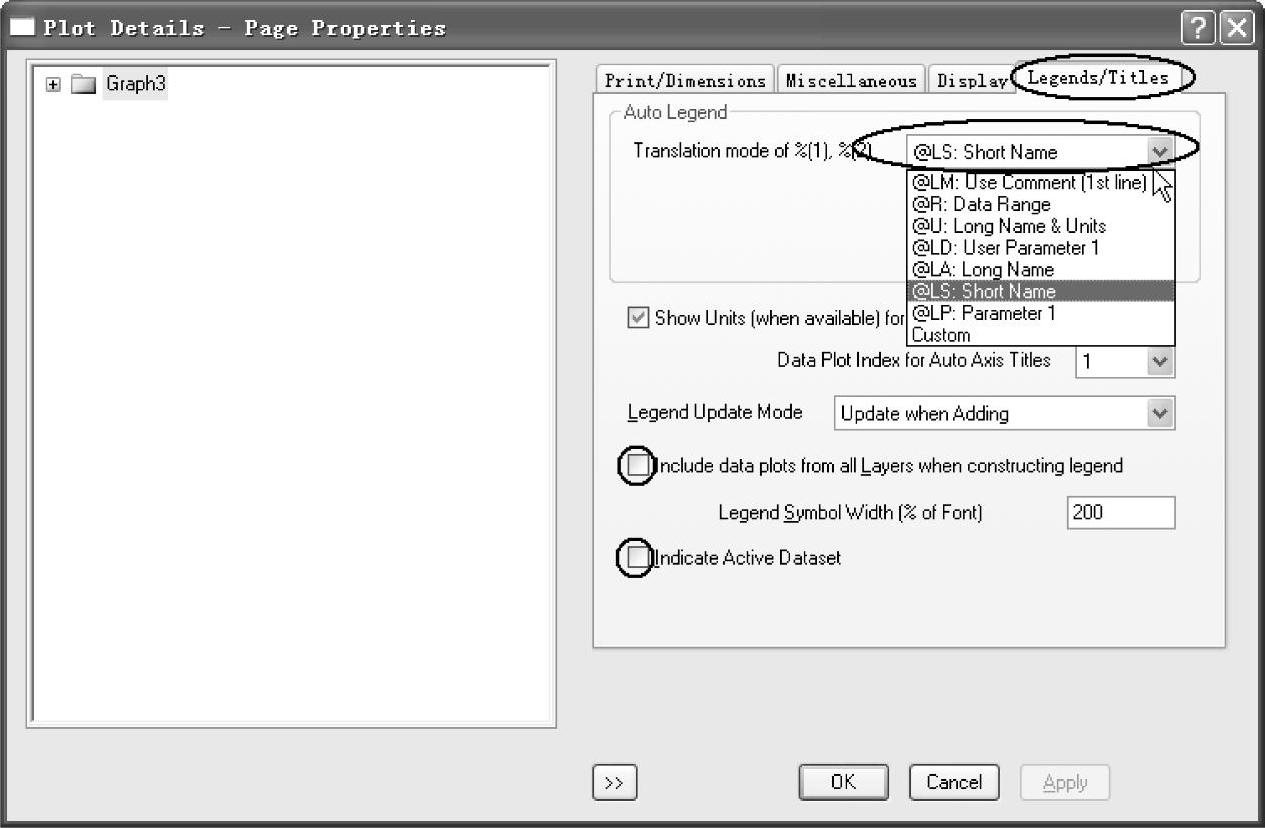
图6-23 图例自动更新的选择
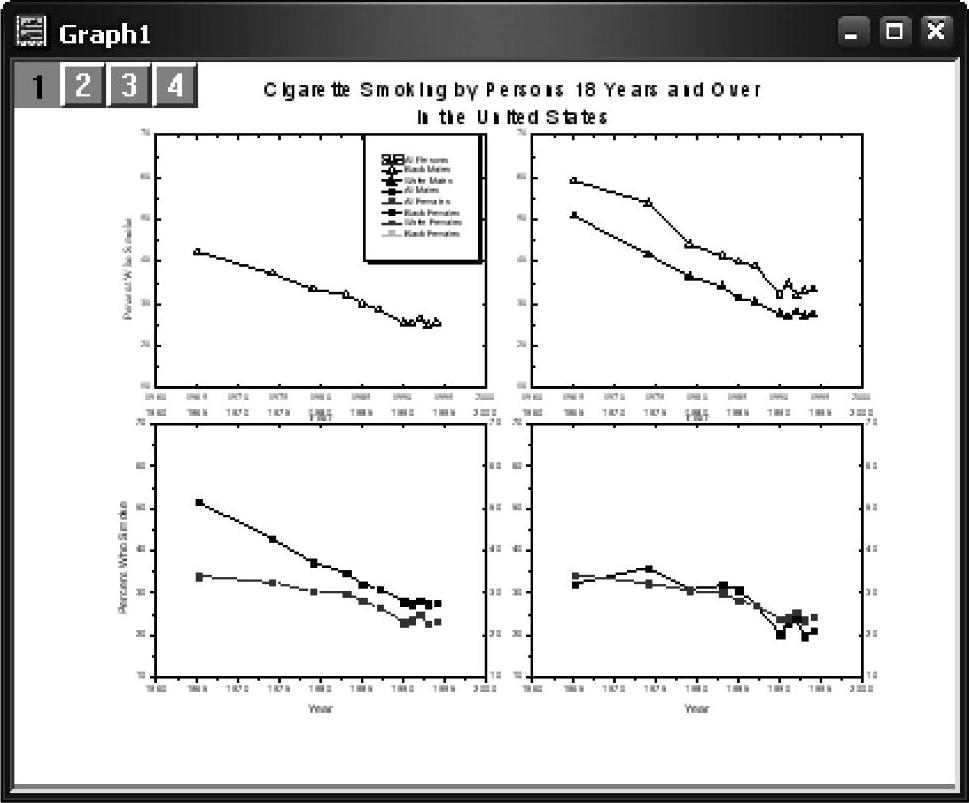
图6-24 定制图例后的绘图窗口
(1)用右键单击绘图窗口的标题栏,从弹出的快捷菜单中选择“Save Template As...”,如图6-25所示。
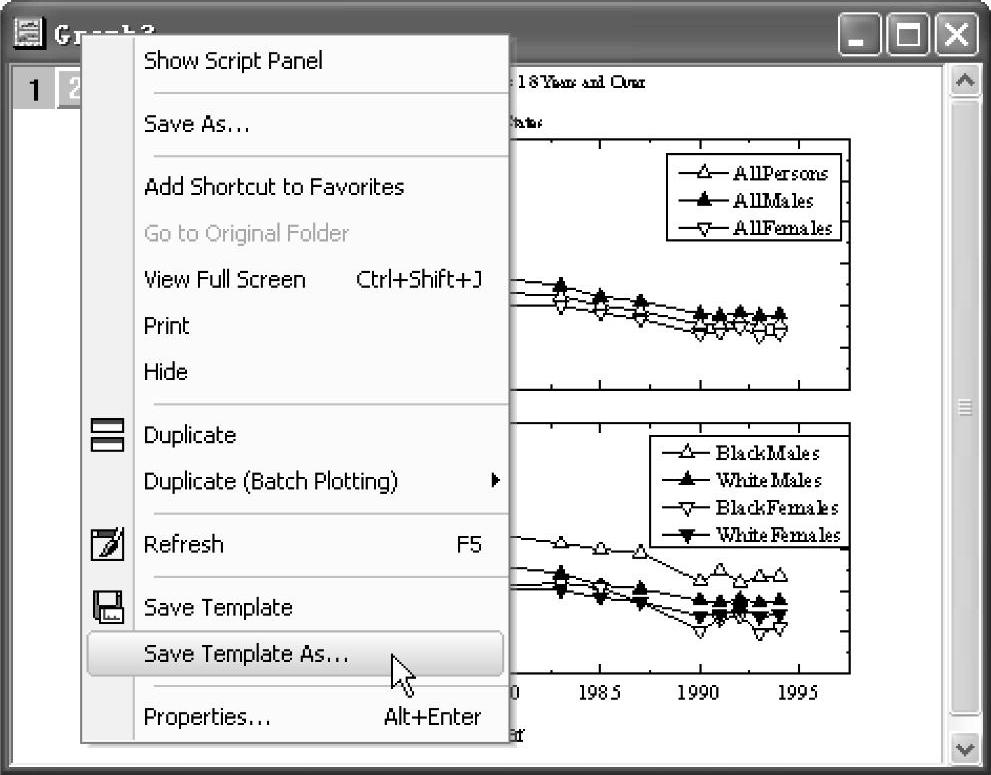
图6-25 绘图窗口保存为图形模板(www.daowen.com)
(2)在弹出的【Utilities\File:template_saveas】窗口中“UserDefined”目录下的“文件名”文本框内,输入模板文件名“我的模板1”,单击“OK”按钮,即可把当前激活的绘图窗口保存为自定义绘图模板。【Utilities\File:template_saveas】窗口如图6-26所示。
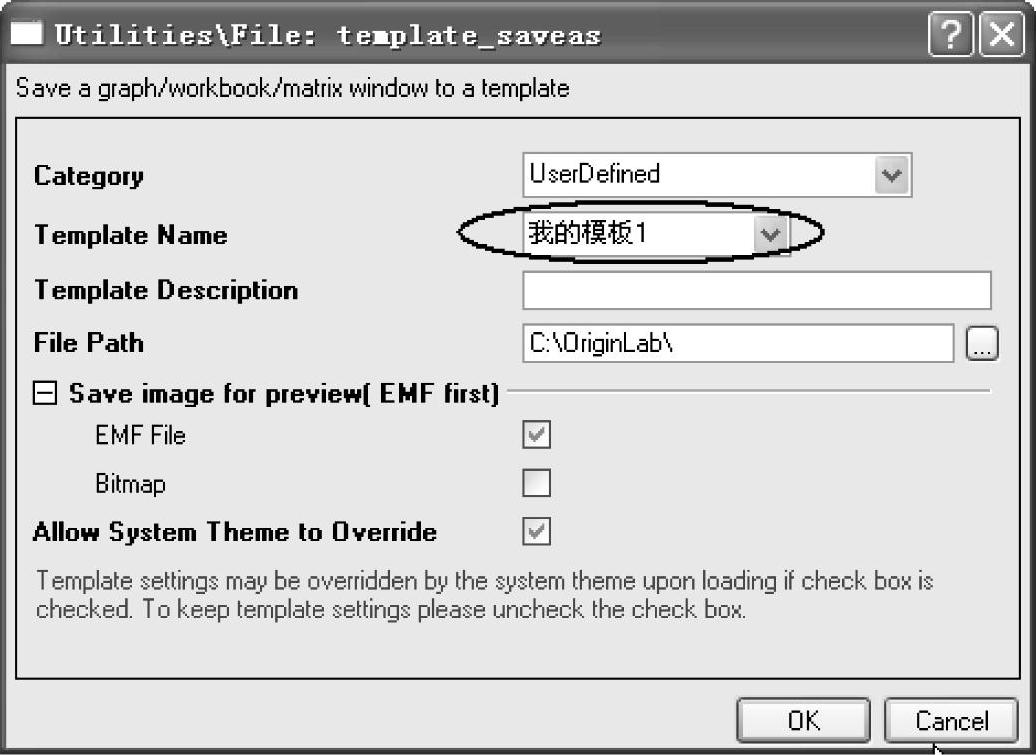
图6-26 【Utilities\File:template_saveas】窗口
为测试一下刚才保存的绘图模板,可再次打开“pid934.opj”项目文件的工作簿,将工作表激活,选中表中全部列,选择【Plot】→【Template Library...】命令,在打开的【Template Library】对话框中的“Category”里选择“UserDefined”目录,这时可以看见有“我的模板1”模板及模板图形,在【Template Library】对话框中还可以看到该模板文件存放在用户的目录下,如图6-27所示。单击“Plot”按钮,这时Origin绘制出和模板完全相同的绘图窗口,说明模板创建成功。
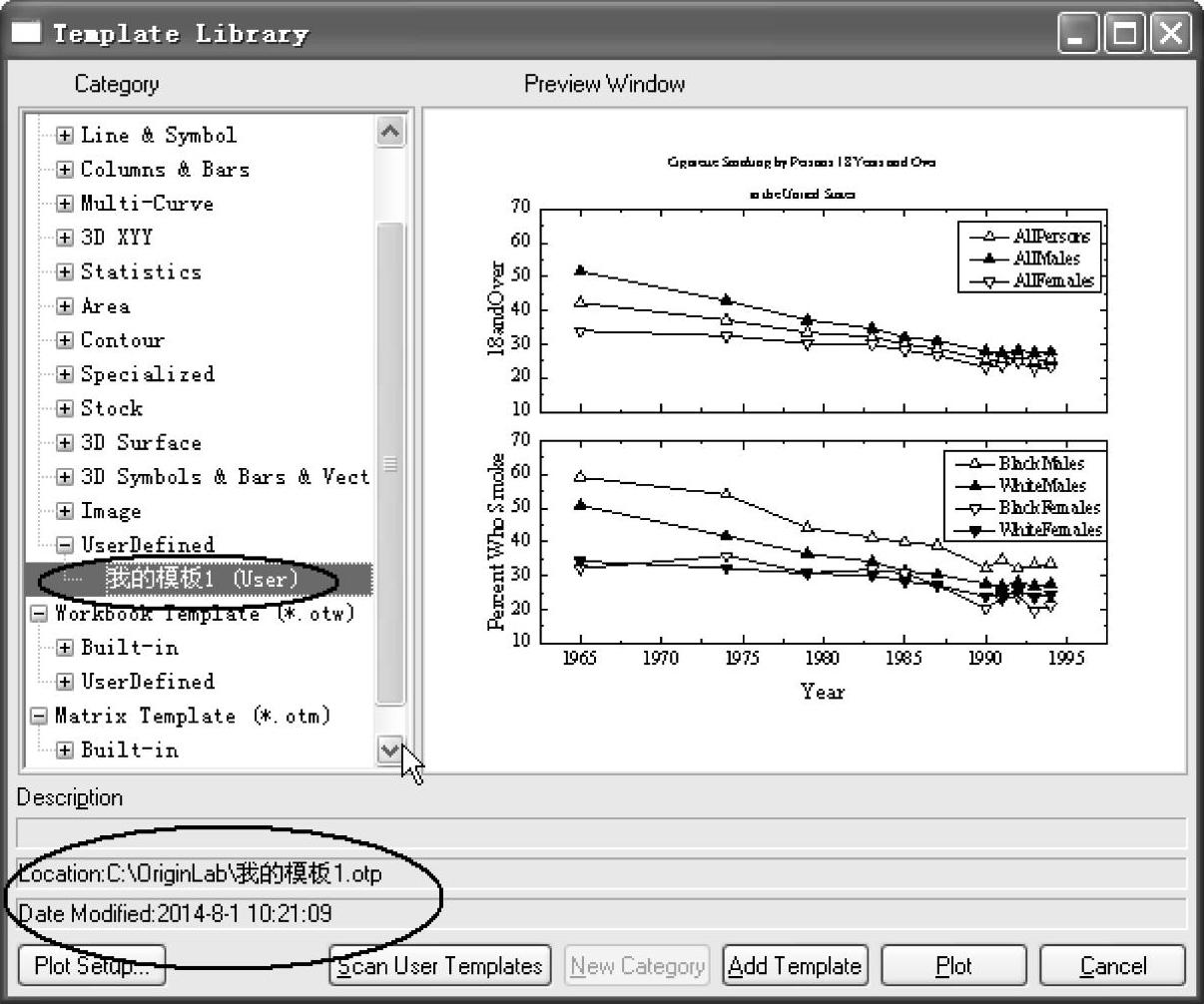
图6-27 【Template Library】对话框
免责声明:以上内容源自网络,版权归原作者所有,如有侵犯您的原创版权请告知,我们将尽快删除相关内容。








